سلام به همه شما دوستان عزیز سایت کیت وردپرس به جلسه چهارم از آموزش ووکامرس خوش آمدید در این جلسه به اضافه کردن محصول در ووکامرس پرداخته ایم و آموزش داده ایم چگونه می توانید یک محصول فوق حرفه ای در سایت خود منتشر کنید. حتما از این آموزش استفاده کنید. اگر می خواهید محصولات سئو شده زیادی داخل فروشگاه خود اضافه کنید و فروش محصولات خود را با قدرت شروع کنید این آموزش بسیار می تواند مفید باشد.
اگر شما هم فروشگاه اینترنتی راه اندازی کرده اید. حتما برایتان سوال شده است که چگونه در فروشگاه اینترنتی خودتون محصول اضافه کنید. ما در ابن آموزش وردپرس به شما آموزش کامل افزودن محصول در ووکامرس را خواهیم داد.
اضافه کردن یک محصول جدید:
لازم است که قبل از افزودن محصول در ووکامرس با نحوه کار دسته بندی محصولات، برچسب ها و ویژگی ها آشنا شویم.
دسته بندی محصولات در ووکامرس:
به همان شکلی که در وردپرس نوشته های خود را با قرار دادن در دسته ها و گذاشتن برچسب ها مدیریت می کنیم این کار برای محصولات خود نیز می توانیم انجام دهیم. می توانید در هر زمان این برچسب ها و دسته ها را ایجاد یا ویرایش کنید.
ایجاد دسته ای از ویژگی ها برای هر محصول:
برای هر محصول می توانیم یک سری ویژگی اضافه کنیم همچنین می توانید دسته ای از ویژگی ها را که در بین همه ی محصولات مشترک است برای کل فروشگاه تنظیم کنید.
انواع محصول در ووکامرس:
با تنظیم ویژگی ها و دسته بندی ها و پیکربندی ووکامرس، می توانیم افزودن محصول در ووکامرس را شروع کنیم. هنگام اضافه کردن یک محصول، اولین چیزی که باید در نظر بگیرید این است که چه نوع کالایی برای فروش دارید.
محصولات تکی در ووکامرس: بخش عمده ای از کالاهای شما را پوشش می دهد. محصولاتی که به سادگی حمل می شوند؛ مثلاً یک کتاب.
محصولات گروهی در ووکامرس: مجموعه ای از محصولات مرتبط که از محصولات ساده تشکیل شده اند. به عنوان مثال، یک دست لیوان.
محصولات مجازی در ووکامرس: این نوع از محصولات نیازی به حمل و نقل ندارند. به عنوان مثال، نیم ساعت مشاوره تلفنی با پشتیبانان. با فعال کردن این محصول، همه زمینه های مرتبط با حمل و نقل مانند ابعاد حمل و نقل غیرفعال می شود.
محصولات قابل بارگیری در ووکامرس: گزینه های اضافی که برای یک فایل قابل بارگیری لازم است، فعال می کند. پس از خرید موفق، لینک یک فایل قابل بارگیری به ایمیل شخص ارسال می شود. به عنوان مثال، یک آلبوم دیجیتال یا یک پکیج آموزشی.
محصولات خارجی یا وابسته در ووکامرس: محصولاتی که در وب سایت خود لیست کرده و در مورد آن شرح می دهید اما فروشنده ی آن فرد دیگری است.
محصولات متغیر در ووکامرس: محصولی که با داشتن تغییرات جزئی ممکن است، قیمت آن متفاوت باشد. برای مثال، یک تی شرت در رنگ ها و یا اندازه های مختلف موجود است.
اضافه کردن یک محصول ساده در ووکامرس:
برای اضافه کردن محصول در ووکامرس به ووکامرس> محصولات> افزودن محصول بروید.
عنوان و توضیحات محصول را وارد کنید.
به پنل اطلاعات محصول بروید، و در صورت دانلودی بودن یا مجازی بودن محصول، گزینه های مرتبط را انتخاب کنید.
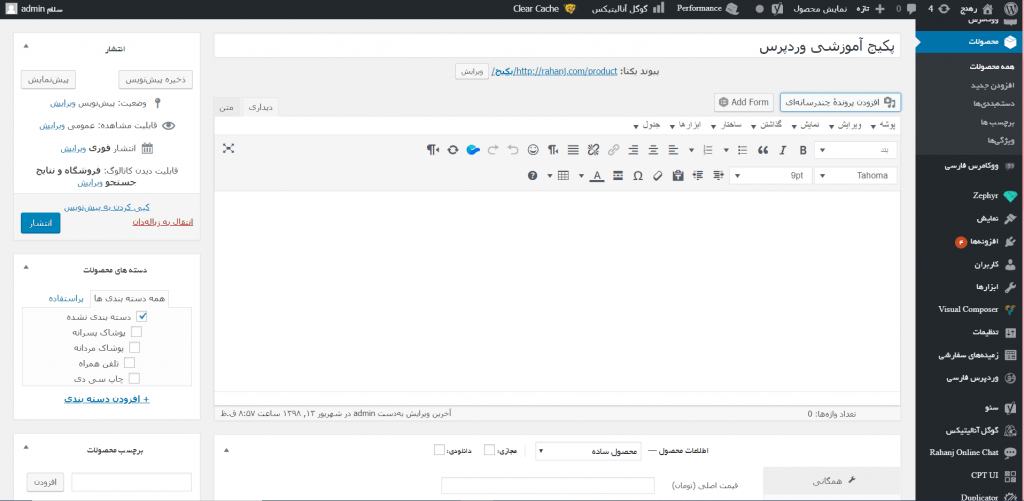
توجه: محصولات مجازی نیازی به حمل و نقل ندارند.
اطلاعات محصول:
جعبه متا –اطلاعات محصول- جایی است که اکثر داده های مهم برای محصولات شما اضافه می شوند.
داده های محصول در این صفحه اضافه می شود.
قیمت اصلی: قیمت بدون تخفیف.
قیمت فروش فوق العاده: قیمت تخفیف موردی است که می تواند در بازه های زمانی مشخصی تعیین شود. مثلا برای فروش یک قالب فروشگاهی از عید قربان تا عید غدیر با یک تخفیف سی درصدی محصول خود را ارائه می کنید.
بخش انبار در ووکامرس:
بخش موجودی کالا به شما امکان می دهد تا محصولات را به صورت جداگانه مدیریت کرده و تعیین کنید که چه تعداد از هر محصول در انبار خود موجودی دارید. همچنین اگر مایل هستید که محصول شما به صورت تکی فروش برود تیک گزینه ی فروش تکی را فعال کنید. و سپس نسبت به اضافه کردن محصول در ووکامرس اقدام کنید.
بخش حمل و نقل در ووکامرس:
در این بخش می توانید وزن هر یک از محصولات و ابعاد آن ها را به سانتی متر مشخص کنید.
کلاس حمل و نقل: کلاس های حمل و نقل توسط برخی از روش های حمل و نقل برای گروه بندی محصولات مشابه استفاده می شود.
بخش محصولات مرتبط:
شما می توانید با استفاده از تکنیک فروش متقابل، نرخ خرید محصولات خود را ارتقا دهید. می توانید با اضافه کردن فیلد محصولات مرتبط یک لیست کشویی از کالاهایتان ایجاد کنید.
فروش های متقابل محصولاتی هستند که در یک سبد نمایش داده می شوند و همه ی محتویات سبد خرید کاربر به هم مرتبط هستند. به عنوان مثال اگر کاربر یک دستگاه قهوه ساز را به سبد خرید خود اضافه کرد، ممکن است بخواهد یک پک قهوه نیز بخرد.
بخش ویژگی ها در ووکامرس:
در تب ویژگی ها می توانید جزئیات مربوط به یک محصول را به صورت موردی بنویسید. مثلا برای محصولی با نام آموزش وردپرس یک سری مقادیر که همان ویژگی ها می باشد را اختصاص دهید؛ و سپس آن ها را ذخیره کنید.
بخش پیشرفته در ووکامرس:
یادداشت خرید: یک متن اختیاری را به عنوان یادداشت وارد کنید تا پس از خرید محصول، برای مشتری ارسال شود.
فعال / غیرفعال کردن نظرات مشتری برای این مورد: بهتر است این گزینه را برای محصولات خود فعال کنید چرا که غیر فعال کردن این گزینه ممکن است کاربران شما را خیلی عصبانی کند!!!
نکته: شما باید پذیرای نظرات کاربران خود باشید. چه مثبت چه منفی.
توضیحات کوتاه محصول:
به یاد داشته باشید هنگام افزودن محصول در ووکامرس گزیده ای از توضیحات خود را برای هر یک از محصولات اضافه کنید. این توضیحات به طور معمول در کنار تصاویر محصول در صفحه فهرست ظاهر می شود، و توضیحات طولانی تر، در برگه توضیحات محصول ظاهر می شود.
دسته بندی محصولات:
در سمت چپ پنل افزودن محصول جدید، دسته بندی محصولات وجود دارد که می توانید محصول خود را مانند یک پست استاندارد وردپرس قرار دهید. همچنین می توانید برچسب های محصول را به همین روش تخصیص دهید.
گالری تصاویر محصول:
یک تصویر را به عنوان نگاره محصول، و یک گالری تصاویر اضافه کنید.
اضافه کردن یک محصول گروه بندی شده:
یک محصول گروه بندی شده به همان روش یک محصول ساده ایجاد می شود. تنها تفاوت کار شما این است که گروه بندی را از کشویی نوع محصول انتخاب می کنید.
برو به: ووکامرس> محصولات> افزودن جدید.
عنوانی را برای محصول گروه بندی شده وارد کنید، به عنوان مثال، یک دست شش تایی لیوان.
به قسمت اطلاعات محصول بروید و از قسمت کشویی گزینه ی محصولات گروهی را انتخاب کنید. قیمت و چندین گزینه دیگر از بین می روند. این طبیعی است زیرا یک محصول گروه بندی شده مجموعه ای از محصولات ساده است، و شما این اطلاعات را برای یک گروه از محصولات ساده اضافه می کنید. بقیه ی مراحل مانند ایجاد یک محصول ساده می باشد.
برای دانلود افزونه ووکامرس کلیک کنید